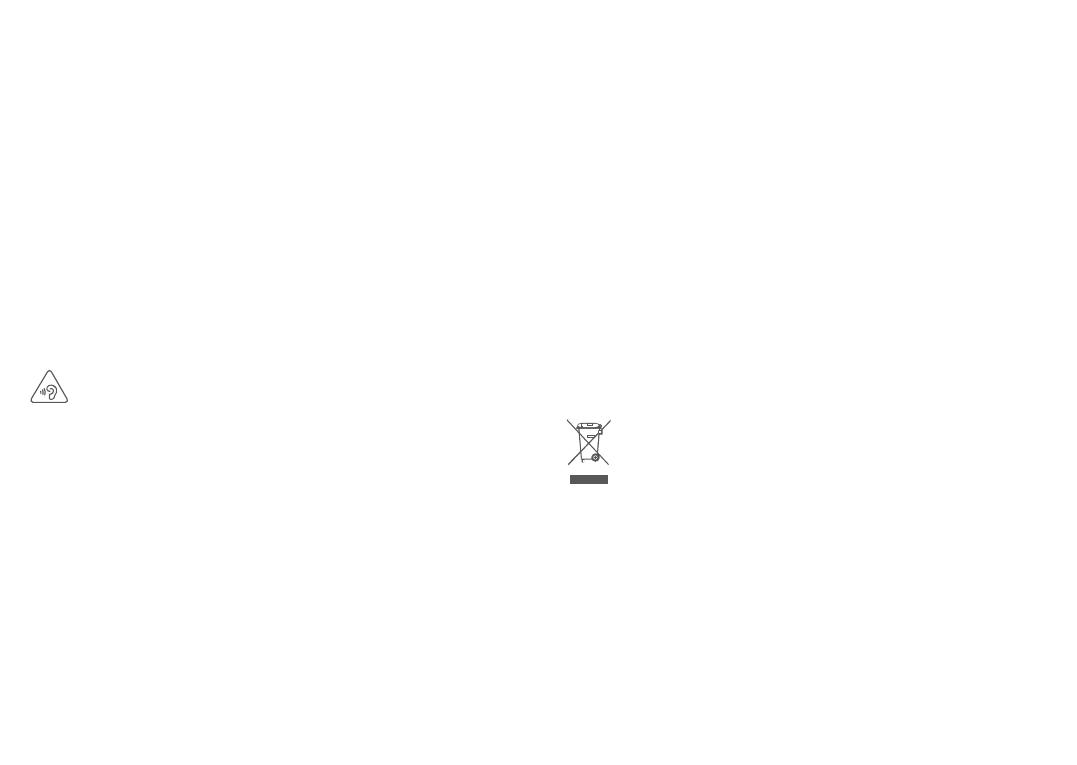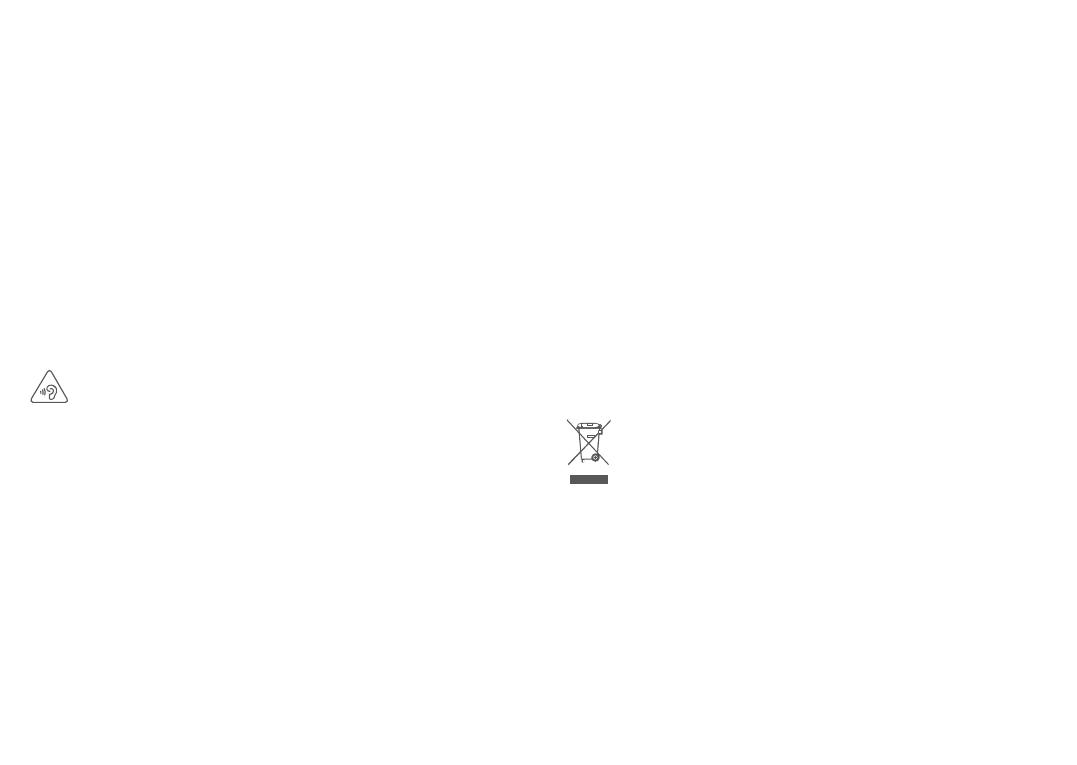
6 7
Rodiče by měli dohlížet na způsob, jakým jejich děti hrají hry a používají
jiné funkce, při nichž na telefonu blikají světla. Okamžitě přestaňte používat
telefon a obraťte se na lékaře, dojde-li k některým z následujících příznaků:
křeče, záškuby očí nebo svalů, ztráta pozornosti, nekontrolované pohyby
či dezorientace. Chcete-li předejít výskytu podobných příznaků, dbejte na
následující opatření:
- Nehrajte hry a nepoužívejte funkce doprovázené blikajícím světlem, jste-li
unavení či ospalí.
- Každou hodinu si udělejte alespoň 15minutovou přestávku.
- Hrajte v místnosti s rozsvícenými světly.
- Během hraní udržujte největší možnou vzdálenost od obrazovky.
- Pokud vás při hraní začnou bolet ruce, zápěstí nebo paže, přerušte činnost
a několik hodin si odpočiňte.
- Pokud bolest rukou, zápěstí či paží přetrvává během hraní i po něm,
ukončete hru a navštivte lékaře.
Při hraní her na telefonu se mohou příležitostně dostavit pocity nepohodlí
v pažích, rukou, ramenech, krku či jiných částech těla. Dodržujte pokyny
k zabránění vzniku potíží, jako jsou tendinitida, syndrom karpálního tunelu či
jiné muskuloskeletární poruchy.
CHRAŇTE VÁŠ SLUCH
Abyste předešli možnému poškození sluchu, nepoužívejte telefon s
vysokou úrovní hlasitosti po delší dobu. Zejména dbejte opatrnosti,
pokud u ucha držíte telefon se zapnutým reproduktorem.
• OCHRANA OSOBNÍCH ÚDAJŮ:
Nezapomeňte, že jste povinni dodržovat platné zákony a nařízení ve své
oblasti či v jiných oblastech soudní působnosti, v nichž telefon používáte,
týkající se pořizování fotografií a zvukových záznamů. Na základě těchto
zákonů a nařízení může být přísně zakázáno fotografování anebo nahrávání
hlasu jiných lidí či jejich charakteristických rysů a kopírování či distribuce
těchto záznamů. Takovéto počínání může být považováno za porušení
soukromí. Je na zodpovědnosti každého uživatele, aby v případě potřeby
předem získal patřičná povolení k zaznamenávání soukromých či tajných
rozhovorů nebo fotografování jiných osob. Výrobce, prodejce či dodavatel
mobilního telefonu (včetně operátora) se zříkají veškeré zodpovědnosti
vyplývající z neodpovídajícího používání telefonu.
• BATERIE:
V souladu s nařízením o letecké dopravě není baterie vašeho produktu nabitá.
Před prvním použití zařízení ji nabijte.
Pro necelistvé zařízení:
Dodržujte následující bezpečnostní upozornění pro používání baterie:
- nepokoušejte se baterii demontovat (z důvodu nebezpečí úniku jedovatých
výparů a popálenin),
- baterii nepropichujte, nerozebírejte a nezkratujte,
- vyřazenou baterii nespalujte, nevyhazujte do domácího odpadu a neskladujte
při teplotách nad 60 °C.
Baterie musí být zlikvidovány podle platných místních předpisů pro ochranu
životního prostředí. Používejte baterii pouze k účelům, ke kterým je určena.
Nikdy nepoužívejte poškozené baterie ani baterie,které nebyly doporučeny
společností TCL Communication Ltd. anebo jejími pobočkami.
Celistvé zařízení:
Uvědomte si prosím, že váš telefon představuje celistvé zařízení a tudíž zadní
kryt a baterii nelze vyjmout. Dodržujte následující bezpečnostní opatření:
- nepokoušejte se otevřít zadní kryt,
- nepokoušejte se vyjmout, vyměnit ani otevřít baterii,
- nepropichujte zadní kryt telefonu,
- nelikvidujte telefon v ohni, nevyhazujte jej do domovního odpadu ani jej
neskladujte při teplotě nad 60 °C.
Telefon a baterie, jakožto celistvé zařízení, musí být zlikvidovány podle
platných místních předpisů pro ochranu životního prostředí.
Tento symbol na telefonu, baterii a příslušenství znamená, že produkty
je po uplynutí životnosti nutné odevzdat na sběrných místech:
- Sběrných střediscích komunálního odpadu s odpovídajícími
kontejnery pro takováto zařízení,
- Sběrných kontejnerech v místě prodeje.
Jejich recyklace zabrání úniku látek do okolí a umožní opětovné využití
součástí.
V zemích Evropské unie:
Tato sběrná místa jsou k dispozici bezplatně.
Všechny produkty označené tímto symbolem je nutné odevzdat na těchto
sběrných místech.
V zemích mimo Evropskou unii:
Zařízení označená tímto symbolem nevhazujte do běžných odpadních
kontejnerů, poskytuje-li vaše oblast či správa odpovídající sběrné nebo
recyklační zařízení. Tato zařízení jsou určena k odevzdání na příslušných
sběrných místech za účelem recyklace.